Danas postoji mnogo načina na koje korisnici računala mogu prilagoditi postavke čuvara zaslona na radnoj površini. Sve što će vam trebati za zamjenu pozadinske slike je prikladna slika i malo slobodnog vremena.
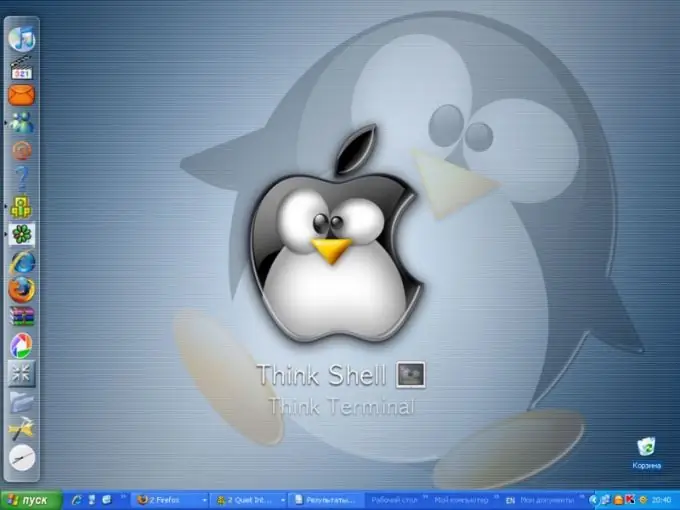
Potrebno
Računalo
Upute
Korak 1
Dotičući se teme promjene pozadine radne površine, dva su najjednostavnija načina da korisniku dopustite da izvrši ovu radnju: postavljanje čuvara zaslona kroz svojstva slike i postavljanje čuvara zaslona kroz svojstva radne površine. Svaka od metoda je prilično jednostavna za izvođenje i ne oduzima puno vremena korisniku.
Korak 2
Promjena početnog zaslona kroz svojstva slike. Da biste instalirali sliku koja vam se sviđa na radnu površinu, to možete učiniti na sljedeći način. Na računalu pronađite slikovnu datoteku koju želite koristiti kao pozadinu. Kliknite je desnom tipkom miša, a zatim izvršite naredbu "Postavi kao pozadinu radne površine". Slika će se prikazati na monitoru.
3. korak
Promijenite čuvar zaslona kroz svojstva radne površine. Dotičući se ove metode, valja napomenuti da njezina provedba može imati dvije grane. Desnom tipkom miša kliknite slobodno područje radne površine, a zatim izvršite naredbu "Svojstva". Podružnica prva. U prozoru koji se otvori morate se prebaciti na odjeljak "Radna površina". Kroz sučelje ovog izbornika možete postaviti pozadinsku sliku za radnu površinu odabirom jedne slike od svih predloženih ili postavljanjem vlastite.
4. korak
Druga grana. Dok ste u odjeljku svojstava zaslona, možete se prebaciti na karticu "Čuvar zaslona". Prozor koji se otvori omogućit će vam konfiguriranje postavki za prikaz početnog zaslona, koje će se aktivirati nakon određenog korisničkim vremenom tijekom razdoblja mirovanja računala. Odnosno, ako ne koristite računalo, umjesto radne površine na radnoj će se površini pojaviti početni zaslon umjesto pozadinske slike. Vrijeme aktiviranja čuvara zaslona određujete izravno vi.






